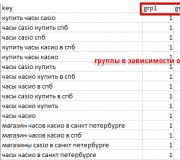BIOS'ta RAM hızı nasıl artırılır. BIOS'ta RAM'i Ayarlama
BIOS, bilgisayarda kurulu veya bağlantı noktalarına bağlı hemen hemen tüm aygıtların başlatılmasını ve daha fazla çalışmasını etkileyen birçok ayar içerir. Bu nedenle, şaşırtıcı değil Veri deposu BIOS'tan kontrol edilebilen seçeneklere de sahiptir. Özellikle BIOS'ta, belleğin çalışacağı frekansı, bir moddan diğerine geçerken gecikme zamanlamasını (sırasını) ve bazen modülün voltajını yapılandırabilirsiniz. Genellikle hız aşırtmacıların - bilgisayar performansını ve bu durumda performansı artırmaya çalışan kullanıcılar - dikkatini çeken bu parametrelerdir. rasgele erişim belleği.
Bilgisayarınız donarsa, yeniden başlarsa veya işletim sistemi veri okurken sürekli hata mesajları veriyor, bu RAM'in yeteneklerinin sınırında çalıştığını gösterebilir. Arızaların nedeni, bellek yongalarının çok yüksek sıcaklığı veya çok düşük zamanlamalar veya fazla tahmin edilen bir frekans olabilir.
Bu durumda yapılacak ilk şey, bellek zamanlamalarını yönetmeye çalışmak veya bu işe yaramazsa belleği otomatik veya varsayılan moda geçirmektir. Bu BIOS'ta yapılabilir.
İlk önce BIOS'a girmeniz gerekir. Bunun yapılabileceği yalnızca bir an vardır - bilgisayarı açtıktan veya yeniden başlattıktan 2-3 saniye sonra. Ancak BIOS üreticisine bağlı olarak bunu yapmanın birkaç yolu olabilir. AwardBIOS ve PhoenixBIOS için Sil tuşuna, AMIBIOS için F2 tuşuna basmanız gerekir.
NOT! Dizüstü bilgisayarlar veya netbook'lar söz konusu olduğunda, dizüstü bilgisayarlar için farklı BIOS üreticileri olduğundan ve BIOS'a girme yolları daha karmaşık olabileceğinden, BIOS'a girmenin daha birçok yolu vardır.
Anakartınızda hangi BIOS'un kullanıldığını bilmiyor olsanız bile, bilgisayarı açtıktan veya yeniden başlattıktan hemen sonra hangi tuşa basmanız gerektiğine dair mesajı okuyabilirsiniz. Bu mesaj genellikle ekranın alt kısmında görünür, ancak belirli bilgi mesajlarından sonra olduğu gibi başka yerlerde de görünebilir.
Ayrıca hangi tuşa basacağınızı düşünmeden BIGS'e girmenin oldukça basit ve anlaşılır bir yolu var. Bilgisayarı açtıktan veya yeniden başlattıktan hemen sonra iki veya üç tuşa aynı anda basmak yeterlidir - F2, Sil ve F10: yüksek olasılıkla, bazıları işe yarayacaktır.
Böylece BIOS'a girdik. O görünüm sadece üreticiye değil, aynı zamanda anakartın çıkış tarihine de bağlıdır. AT son zamanlar Fare ile kontrol edilebilen bir grafik BIOS kabuğu yapmak çok moda oldu. Sonuç olarak, aynı BIOS tamamen farklı görünebilir. İşleri daha da karmaşık hale getirmek için birçok üretici anakartlar BIOS'ta ek öğelerin veya tüm bölümlerin görünmesine yol açan tescilli hız aşırtma araçlarını ekleyin.
İstenen parametreyi bulmak için hangi bölüme gitmeniz gerektiğini net olarak söylemek ne yazık ki pek çok BIOS uygulama seçeneği olduğu için mümkün değil. Ancak, belirli ifadelere odaklanabilirsiniz. İhtiyacımız olması durumunda, gruplar aşağıdaki isimlere sahip olabilir:
- ileri;
- Chipset Ayarı;
- Gelişmiş chipset özellikleri;
- bellek yapılandırması;
- DRAM yapılandırması;
- Hız Aşırtma Özellikleri;
- MB Akıllı Tweak.
kendileri seçeneklerşöyle çağrılabilir:
- CAS# Gecikme Süresi;
- RAS# - CAS# Gecikmesi;
- RAS# Ön Yükleme;
- RAS# Ön Yükleme için Etkinleştir;
- hafıza zamanlaması;
- 1T/2T Bellek Zamanlaması;
- Bellek Voltajı;
- DDR2 Aşırı Gerilim Kontrolü;
- DIMM Voltajı;
- DRAM Gerilimi;
- VDIMM.
İlk altı parametre zamanlamaları ayarlamaktan sorumludur. Bu parametrelerin çoğunu değiştirme ilkesi oldukça basittir: değer ne kadar küçükse, RAM o kadar hızlıdır. Bizim durumumuzda, RAM'in çalışmasını daha kararlı hale getirmek için, aksine parametrelerin değerleri artırılmalıdır. Hangi değerlerden hangisinin %100 etki vereceğini kesin olarak söylemek maalesef mümkün değil. Bu nedenle, bir sonraki parametreyi değiştirerek, işletim sistemini yüklemek ve sıcaklık değişimini kontrol etmek gerekir: bilgisayar kararlı bir şekilde çalışıyorsa, hedefe ulaşılır.
Bilgisayar, özelliklerine göre 2666 MHz saat frekansında çalışması gereken RAM'e sahiptir ve anakart otomatik olarak bunu 2133'e düşürür. RAM frekansını, belirtilen frekansa nasıl değiştireceğimiz hakkında daha fazla bilgi edineceğiz karakteristik.
Anakartın özelliklerini kontrol etme
RAM seçerken sadece DDR3 veya DDR4 tipine değil, aynı zamanda saat frekansı. Kural olarak, anakartın bu veri aktarım hızını desteklemesi koşuluyla maksimum frekansa sahip RAM modülleri seçiyoruz.
Ancak DDR4 2666 MHz bağlanırken 2133 MHz'e düşürülebilir. Bu neden oluyor ve ne yapılmalı?
Düşüşün nedeni, anakartın bu kadar hızlı bir RAM ile uyumlu olmaması ve otomatik olarak optimum değerine düşmesi olabilir.
Bu durumda hiçbir şey yapmayacağız - RAM modülleri mümkün olduğunca anakartın desteklediği veri değişim hızında çalışacaktır. Örneğin, DDR4 2666 MHz şeritlerini bağlarsak ve “plaka” 2133'ten fazlasını desteklemiyorsa, frekans maksimum değere düşürülecektir. Yani DDR4 2666 MHz DDR4 2133 gibi çalışacaktır.
Başlamak için talimatlarda veya üreticinin web sitesinde sistem cihazının teknik özelliklerini kontrol edin.

Örneğin, anakartım DDR4 2666/2400/2133'ü destekliyor. Ancak buna rağmen modülleri 2666'ya bağlarken döviz kurunu 2400'e düşürür.
Çoğu zaman bu, üreticinin "güvenli" ayarlar yapması nedeniyle olur. Maksimum değeri kullanmak için kendiniz ayarlayın.
RAM frekansını manuel olarak değiştirme
Cihazın satın alınan RAM çubuğu ile uyumlu frekansı desteklediğinden eminseniz ve yine de daha düşük bir değere düşürüyorsanız, manuel olarak değiştirebilirsiniz.
Bios/UEFI ayarlarında uygun değişiklikler yapılmalıdır.
Bilgisayarda Windows 10 yüklüyse Shift tuşunu basılı tutun, Başlat menüsünü kaldırın, "Kapat" düğmesini tıklayın ve "Yeniden Başlat"ı seçin.
Eylem Seç ekranı görünür. "Sorun giderme - Ekstra seçenekler- Önyükleme Seçenekleri - UEFI Ürün Yazılımı Seçenekleri.

Bu seçenek işe yaramazsa veya sistem uzun süredir güncellenmediyse, BIOS'a gidebilirsiniz. her zamanki gibi bilgisayar açıldığında uygun tuşa basarak. Bilgisayarı açtığınızda, ilk ekranda BIOS'a girmek için basmanız gereken tuşu belirten "SETUP'a girmek için DEL'e basın" veya benzeri bir yazı görüntülenecektir.
Bios / UEFI'ye girdiğinizde, "DRAM Frekansı" veya "Bellek Frekansı" öğesini bulun. Anakart üreticisine bağlı olarak farklı sekmelerde bulunabilir.
annede MSI kartları"OS" bölümünde bulunur, Gigabyte için M.I.T - Gelişmiş Frekans Ayarlarında bulunur.
Veya "DRAM Frekansı"nı bulana kadar mevcut tüm yer imlerini inceleyebilirsiniz. Bu sekmeyi bulduğunuzda, zaten aralarından seçim yapabileceğiniz seçenekler içerir (örneğin, DDR4-2666, 2400, 2133).

RAM'in çalıştığı değeri ayarlayın.
Kurulumdan sonra değişikliklerinizi kaydedin. git ana ekran Bios / UEFI, "Ayarları kaydet" seçeneğini seçin ve yeniden başlat» (Değişiklikleri kaydedin ve yeniden yükleyin). Yeniden başlatmanın ardından RAM en uygun hızda çalışacaktır.
Manuel ayar sekmesini bulamıyorsanız, X.M.P. İşlev etkinleştirildiğinde, maksimum bilgisayar performansı elde etmek için frekans otomatik olarak en uygun olana geçecektir.
Bilgisayarınızın hızıyla ilgili sorunlarınız mı var? Görünüşe göre işlemci hızlı ve yeterli bellek var ve ekran kartı en yenisinden ve yerel ve sevilen Windows, gizemli resimleri tekrar tekrar fırlatıyor: “sistemde önemli ölçüde kaynak yok ... ”? Endişelenme ve mağazaya acele etme. PC'nizin RAM'ini optimize etmek için önce araçları doğru şekilde kullanmayı deneyin. Bu araçlardan en önemlisi şüphesiz BIOS'tur.
Başlayalım mı?
Chipset Özellikleri Kurulumu
Kural olarak, burada RAM'i, önbelleği ayarlarınızla dans ettirebilir, PCI, ISA ve AGP veri yollarının çalışmasını yapılandırabilir ve ayrıca büyümeye göre G / Ç bağlantı noktaları oluşturabilirsiniz. Önce bellek ayarları gelir, bu yüzden onlarla ilgileneceğiz.
OTOMATİK Yapılandırma(isim kendisi için konuşur). Banal bir işle meşgul - ana bellek parametrelerini otomatik olarak yapılandırır. Daha ince ayar bu öğe etkilenmez. Manuel (manuel ayar) veya Devre Dışı (devre dışı) dışındaki değerleri seçtiğiniz anda, bazı parametreler hemen değiştirilemez hale gelir. Sezgisel ayarlara sahiptir:
60 ns - yapılandırma, çoğu durumda 60 ns bellek için uygundur;
70 ns - aynı, ancak 70 ns bellek için;
Devre Dışı (devre dışı) veya Manuel (manuel) - istenen değerleri manuel olarak ayarlamanıza olanak tanır.
DRAM RAS# Ön Şarj Süresi(RAS'a göre ön şarj süresi). Döngü sayısını belirleyen bir parametre sistem veriyolu RAS sinyali oluşturmak için. Bu değer ne kadar küçük olursa, bellek o kadar hızlı çalışır. Ancak, her bellek bu kadar kısa bir ön şarj süresine dayanamaz, bu nedenle “aksaklıklar” gözlemlenebilir. Olası seçenekler:
3 - daha iyi, daha hızlı, daha yüksek. Genel olarak kazanacağız;
DRAM R/W Leadoff Zamanlaması(gecikmeler, aynı zamanda bekleme durumundadırlar - bellek işlemlerini gerçekleştirmeye hazırlanırlar). Bu, okuma ve yazma işlemlerini gerçekleştirmeden önce veri yolu döngülerinin sayısını tanımlar. Önce okuma değeri gelir ve eğik çizgiden (/) sonra - yazma değeri gelir.
8/7 - "el freni" olan hafıza için;
7/5 - "parmaklama" ile hafıza için.
DRAM RAS - CAS Gecikmesi(RAS ve CAS sinyalleri arasındaki gecikme). Banal, değil mi? Bunlar ne tür şeytanlar - CAS ve RAS? Bellek bir matris olarak düzenlenir ve buna göre istenen hücreye ulaşmak için satır ve sütunu belirtmeniz gerekir. Yani RAS (Row Access Strobe) ve CAS (Column Access Strobe) hücreye ulaşmayı mümkün kılan sinyallerdir. Bu sinyaller paralel gitmez ve bu parametre sadece aralarındaki döngülerdeki gecikmeyi belirler. "Gecikme" kelimesi artık iyi değil, bu yüzden ne kadar küçükse o kadar iyi.
3 - komutun farkındalığı için kesin, yavaş zekalı, üç döngü;
2 ihtiyacın olan şey.
Hızlı RAS# - CAS# Gecikmesi(RAS ve CAS sinyalleri arasındaki aralık). DRAM RAS - CAS Gecikmesi ile aynı anlama sahiptir. Ancak, burada iş örtüktür, bu nedenle BIOS'un hangi değerleri ifade ettiğini anlamanın bir yolu yoktur:
Etkin - muhtemelen iki gecikme döngüsü;
Devre dışı - standart üç döngü.
DRAM Okuma Patlama Zamanlaması(toplu modda bellekten okuma zamanlamaları). Toplu iş modu basittir - ilk bölümde, belirli bir bellek alanına erişilir ve geri kalanında okumanın kendisi gerçekleşir. Daha azı daha iyidir. Değerleri alır:
spekülatif kurşun(ileri okuma sinyali vererek). Etkinleştirilirse, bellek denetleyicisi, adresin kodu çözülmeden biraz önce bir okuma sinyali verebilir. Değerler standarttır:
Etkin - denetleyiciye bu tür bir özgürlüğe izin verin;
Engelli - rejimi gözlemleyin!
Geri Döndürme Ekleme(ardışık işlemler arasındaki gecikme). Ardışık iki bellek döngüsü arasında fazladan bir saat döngüsü sağlar. Etkinleştirilirse (Etkin), performans biraz düşecektir, ancak belleğin, yalnızca bu ek saat döngüsü mevcutsa, diğer ayarlarda minimum gecikmelerle mükemmel çalıştığı durumlar olabilir. Bu durumda, okuma ve yazma gecikmelerini artırmaktansa bırakmak daha iyidir. Her şey zaten "paket" ise, kapatmak daha iyidir. Aşağıdaki gibi yanıt verebilir:
Etkin - dinleneceğim;
Engelli - Stakhanovite gibi pulluk yapacağım.
Veri Bütünlüğü (PAR/ECC)(veri bütünlüğü, parite çözünürlüğü veya ECC). Çoğumuz için alakasız. Hata düzeltme (ECC) belleği, ev kullanımı için aşırı derecede pahalıdır ve eşlik belleği uzun süredir kullanılmamaktadır. Ancak, çalışan bir sunucudan bu tür belleğin birkaç modülünü çaldıysanız, bunu Etkin (etkin) olarak ayarlamak mantıklıdır. Küçük bir not - bazı uzman tahminlerine göre, bu tür bellek normalden %3-5 daha yavaş çalışıyor.
Etkin - bellek ECC ise, belki bir bitlik bir hatayı düzeltir;
Engelli - Hiçbir şeye cevap vermiyorum, suçlanması gereken tüm kozmik radyasyon, ama kendi kendine geldi.
DRAM ECC/PARITY Seçimi(hata düzeltme modunun seçimi). Bence, ve bu yüzden her şey açık. Değerleri alır:
Parite - sıradan parite: bir hata varsa, makine bir hata mesajıyla “kalkacaktır”;
ECC - Hata Kontrol Düzeltme. Bir bit "eğri" ise, onu düzeltiriz ve daha fazla çalışırız, aksi takdirde - "askıda kalırız".
Bazı sistemlerde hem normal SIMM hem de DIMM yuvaları bulunur, bu nedenle aşağıdakiler SDRAM için özel ayarlardır.
SDRAM Yapılandırması(SDRAM yapılandırması). Burada BIOS belirlenir - ayarları kendiniz yapın veya kullanıcının vicdanına bırakın. Oldukça az seçenek var:
SPD ile - veriler SPD'den alınır (tüm zamanlama verilerini içeren bellek modülleri için bir mikro devre);
7 ns - modüle bakın, bkz. 7 ns, bu değeri ayarlayın. İyi modüller (8 ns) için koyabilirsiniz, ancak istikrar vicdanınıza bağlı olacaktır. BIOS, bu parametreleri belleğin 143 MHz'de çalışabileceği gerçeğine dayanarak hesaplar;
8 ns - aynı, ancak 8 ns bellek için (125 MHz frekansında çalışabilir);
Devre Dışı veya Manuel - manuel ayar.
SDRAM RAS Ön Yüklemesi Zaman(senkron bellek için RAS ön şarj süresi). Bu parametre anlam olarak DRAM RAS# Ön Yükleme Süresine benzer, ancak açık bir anlamı yoktur. Aşağıdaki değerleri alır:
Hızlı - hızlı şarj (daha iyi);
Yavaş - yavaş şarj.
SDRAM (CAS Lat/RAS-CAS)(CAS ve RAS sinyallerinin CAS'a gecikmesi). CAS sinyalinin süresini ve RAS ile CAS sinyalleri arasındaki gecikmeyi belirleyen birleşik parametre. İşlemcinin hızı ve belleğin kalitesi, bu parametreyi değiştirme yeteneğini büyük ölçüde etkiler, bu nedenle dikkatli olun:
2/2 - maksimum performans;
3/3 - daha fazla güvenilirlik.
SDRAM CAS - RAS Gecikmesi(CAS ve RAS arasındaki gecikme). DRAM CAS - RAS Gecikmesi ile kesinlikle aynı kod çözme.
SDRAM CAS# Gecikme(senkron bellek için CAS gecikmesi). Bize tanıdık gelen CAS'ın da bazen dinlenmeye ihtiyacı var. İkisinden birini koyabilirsiniz:
2T - iki döngü;
3T - üç döngü.
SDRAM Bankaları Kapatma Politikası(bankalar nasıl doğru şekilde kapatılır). Ama salatalık turşusu olanlar değil. Bu parametrenin görünümünü, çift sıralı belleğin kötü bir şekilde çalıştığı 440LX yonga setinin sorunlarına borçluyuz. Her şey yolundaysa, bu parametreyi olduğu gibi bırakın, değilse deneyin. Kabul edilen değerler:
Sayfa Eksik - iki sıralı bellek değeri;
Tahkim - dört sıralı bellek için.
DRAM Boşta Kalma Zamanlayıcısı(pasif durum zamanlayıcı). Bellek sayfalarının kapanma zamanını belirtir. Performans üzerinde önemli bir etkisi yoktur. 0'dan 32'ye kadar (döngülerde) değerleri kabul eder.
dikkatli(ileriye bakmak). PCI ve bellek arasında veri akışına izin vermesi (Etkin) veya yasaklaması (Devre Dışı) gerçeğiyle ilgilenir. PCI veri yolunda çevre birimlerinin daha verimli çalışması için, onu etkinleştirmek daha iyidir.
Host Bus Hızlı Veri Hazır(ana veri yolundaki verilerin hızlı kullanılabilirliği). Verileri, örneklenirken aynı anda veri yolundan kaldırmanıza izin verir. Aksi takdirde bu iki işlem arasında bir çevrim gecikme olacaktır. İzin vermek (Etkin) daha iyidir, ancak sorun olması durumunda Devre Dışı olarak ayarlayın.
RAS# Onayını Yenile(bellek yenileme için döngü sayısı). DRAM (Dinamik Rastgele Erişimli Bellek) mimarisi adını, hücrelerinin her birinin, bir yazıldığında şarj olan ve sıfır yazıldığında deşarj olan bir kapasitör şeklinde yapılmasından almıştır. Okuma devresi bu kondansatörü boşalttıktan ve değeri bire eşitlendikten sonra bir önceki seviyeye şarj olur. Herkes zavallı hücreyi unutmuşsa ve kimse ona hitap etmiyorsa, o zaman yakında kaybolacak ve kapasitör boşalacaktır. Tabii ki, bilgi kaybolur, bu nedenle tüm hafızanın sürekli yeniden şarj edilmesi gerekir. Buna göre, bu özellik nedeniyle, sürekli olarak yeniden şarj edilmesi gerektiğinden belleğe dinamik denir. Bu parametre, yeniden şarj için döngü sayısının değerini ayarlar. Dokunmamanız veya hafızanın özelliklerine uygun bir değere ayarlamamanız tavsiye edilir. Ne kadar düşükse, hafızanın o kadar hızlı çalıştığına dair bir inanç var.
MA Bekleme Durumu(bellekten okumaya başlamayı bekliyor). Parametre, bellekten okumaya başlamadan önce ek bir saat döngüsüne girilip girilmeyeceğini belirler. Değerleri alır:
Yavaş - ek bir ölçü eklenir;
SDRAM Spekülatif Okuma(senkron bellek için ileri okuma). Özünde Spekülatif Lead Off'a benzer bir parametre. Değerleri alır:
Etkin - izin verildi (daha iyi);
Engelli - yasak.
Yayılmış Spektrum Modülasyonlu(modüle edilmiş spektrumun yayılması). Çılgın isim. Parametre, saat üretecinin zorlu çalışmasıyla elektromanyetik radyasyonu azaltmasıyla ilgilidir. Bununla birlikte, sonuç hassas cihazların çalışmasında bir başarısızlık olabilir, bu nedenle radyasyonda %6'lık bir azalma pek haklı gösterilemez. Değerleri alır:
Etkin - izin verildi;
Döngü başına komut(vuruş başına komut). Parametre, komutların bir döngüde yürütülmesini etkinleştirir veya devre dışı bırakır. Performansı önemli ölçüde artırır. Önerilen değer Etkin'dir.
testler
Tamam, genel hatlarıyla bellek alt sisteminin performansını etkileyen parametrelere baktık ve şimdi doğrudan bunları test etmeye başlayalım. Her biri BIOS sürümü yukarıda tartışılan ayarlardan yalnızca bazılarına sahiptir ve bizim durumumuzda CAS Gecikmesi, RAS - CAS Gecikmesi, RAS Ön Yükleme Süresi ve Döngü Başına Komut parametreleri test edilmiştir. Test, aşağıdaki konfigürasyona sahip bir makinede gerçekleştirildi:
İŞLEMCİ: Pentium III 700 MHz (100x7)
Anakart: ASUS CUSL2 (815E)
VERİ DEPOSU: Mikron PC133 (100 MHz'de çalışır)
HDD: IBM DTJN 15 GB
Video kartı: i815 yonga setine entegre i752 hızlandırıcı.
Grafikler için sistem belleğinin kullanılması nedeniyle, şimdi göreceğimiz gibi, farklı bellek ayarlarındaki performans farkı önemli olmalıdır.
%27,5'lik kötü bir artış değil, değil mi? Çeyrekten fazla. Elbette, Döngü Başına Komut ayarı belirleyiciydi, bu da SDRAM bellek tüm gücün farkına var. Çoğu anakart bu modu varsayılan olarak kullanır ve kullanıcının bu ayarı değiştirmesine izin vermez. Her durumda, ilk dört parametreye odaklanırsanız, bellek ayarlarıyla basitçe kurcalayarak elde edilebilecek %10,5'lik bir artış çok etkileyici.
Ve şimdi sonuncusu herkes tarafından övülen PC100 ve PC133'ün özelliklerini hatırlayalım. Bakalım ayarsız PC133 belleği, farklı işlemciler ve sistem veri yolu frekanslarında ayarlı PC100 ile karşılaştırıldığında rekabete dayanabilecek mi? Örneğin, RAR arşivleyicisinin 12,5 MB veriyle başa çıkma süresini ölçtük. İlk değer sistem veri yolu frekansı, ikincisi ise bellek frekansıdır.
| 133 x 133 x Hızlı (933 MHz Pil) | 133x133xYavaş (933MHz Pil) | 133 x 100 x Hızlı (933 MHz Pil) | 133 x 100 x Yavaş (933 MHz Pil) | 100 x 100 x Hızlı (700 MHz Pil) | 100 x 100 x Yavaş (700 MHz Pil) | |
| RAR, 12,5 Mb, (sn) | 30 | 32 | 33 | 38 | 35 | 41 |
İlginç bir resim. PC100 bellek ayarlı Pentium III 700 MHz'in yapılandırılmamış PC100 belleğe sahip Pentium III 933 MHz'den daha iyi performans göstermesi özellikle komik. Aksi takdirde, olağandışı bir şey yoktur - bellekte veya işlemcide yavaşlama ile arşivleme süresi artar. Ayarlar yanlışsa hemen kaybolan PC133 belleğinin üstünlüğünü yaklaşık %10 oranında görebilirsiniz.
bulgular
Hafıza kurmak oldukça sıkıcı bir iştir. SPD'nin tam olarak tanıtılmasıyla, bu çok gerekli hale gelmedi - ancak herhangi bir sorun varsa ve bellek şüphesi varsa, kendinizi bir kılavuzla donatmak ve ayarları gözden geçirmek en iyisidir. Bu aynı zamanda işlemciyi overclock etmek isteyenlere de yardımcı olacaktır, çünkü bazen kararlı çalışma için bazı yerlerde birkaç döngü eklemeniz gerekir. Bazen yanlışlıkla hatalı veya yeniden etiketlenmiş bellek satın alabilirsiniz, bu durumda Chipset Setup'ı ziyaret etmeden kesinlikle yapamazsınız.
RAM, bir bilgisayarın performansı kadar önemlidir. İşlemci ve video kartı. Ve eğer işlemciyi overclock etmekle zaten ilgilendiysek, o zaman neden bir bilgisayarda RAM'in nasıl overclock edileceği sorusunu açmıyoruz? Bence bu soru daha az alakalı değil. Ancak merhaba!
Tabii ki, BIOS ile çalışmak için biraz bilgiye ihtiyacınız olacak, ancak özellikle zaten denediyseniz, bu konuda korkunç bir şey yok. Ancak BIOS'a girmeden yapabilirsiniz, sadece kullanın ücretsiz program MSI Afterburner, ancak bugün bununla ilgili değil.
Sanırım işe başlamanın zamanı geldi. Kollarınızı sıvayın ve klavyeyi yaklaştırın.
RAM'i overclock etmeden önce
Teorik olarak, deneme ve hız aşırtma sırasında RAM'inizle ne yaparsanız yapın, ona hiçbir şekilde zarar veremezsiniz. Ayarlar kritikse, bilgisayar açılmaz veya ayarları otomatik olarak en uygun ayarlara sıfırlamaz.
Ancak RAM'in performansındaki herhangi bir artışın ömrünü kısalttığını unutmayın. Evet ve hayatta vücut geliştiriciler asırlık değildir.
Bir bilgisayarın RAM'ini hız aşırtmanın yalnızca saat hızında bir artış olmadığını anlamak da çok önemlidir! Saat hızı, voltaj ve gecikme süreleri gibi şeyleri ince ayar yapmak ve ince ayar yapmak için çok denemeniz gerekecek. Frekansı artırırsanız, zamanlamanın da artırılması gerekecektir, ancak bu gecikme süreleri ne kadar düşükse RAM'in daha hızlı çalıştığı bilinmektedir. İki ucu keskin kılıç.
Bu nedenle, RAM'i overclock ederken, ilk seferde en uygun ayarları seçmek mümkün olmayacaktır. Bununla birlikte, bazı ünlü markaların RAM'ine sahipseniz, büyük olasılıkla bu model RAM birisi zaten hız aşırtmaya çalıştı ve büyük olasılıkla gönderdi kullanışlı bilgiözel forumlarda internette bir yerde. Sadece biraz aramanız gerekiyor.
Bir forumda kendi RAM'inizi overclock etmek için en uygun parametreleri bulmuş olsanız bile, bunun sizin durumunuzda bu parametrelerin de optimum ve maksimum üretken olacağı anlamına gelmediğini unutmayın. Çok şey bağlantıya bağlıdır. CPU-Anne-RAM. Bu nedenle, RAM'de hız aşırtma için en uygun parametreleri hemen istiyorsanız, bilgisayarınızla ilgili bazı bilgilerin hizmette olması sizin için yararlı olacaktır. Soruları yanıtlamaya çalışın:
- RAM'im nedir? Üretici ve model. Ve hafıza bir bütçe sınıfından ise, o zaman sadece frekansı, gecikme zamanlarını bilmeniz gerekir.
- hangi işlemciye sahibim? 2. ve 3. seviyelerin modeli, sıklığı, önbellek boyutu.
- hangi anakartım var? Ve onun üzerinde?
Bu soruları yanıtladıktan sonra, forumlara gitmekten çekinmeyin ve sizinkine benzer paketler arayın. Ancak tekrar ediyorum, sisteminiz için hangi ayarların ve parametrelerin en uygun olacağını deneyip bulmak en iyisidir.
BIOS üzerinden RAM (RAM DDR3, DDR4) hız aşırtma
Prensip olarak, DDR3 veya DDR4 RAM'e hız aşırtmak isteyip istemediğiniz konusunda temel bir fark yoktur. BIOS'ta ayarların aranması ve sonraki testler yaklaşık olarak aynı görünecektir. Hız aşırtma potansiyeli, daha çok RAM'in üreticisine ve kalitesine ve ayrıca anakart ve işlemciye bağlı olacaktır.
Ayrıca çoğu dizüstü bilgisayarda BIOS'un RAM parametrelerini değiştirme yeteneği sağlamadığını da belirtmek isterim. Ama bütün bu "hızlanma" aslında ve parametrelerin ayarlanmasına dayanıyor.
BIOS Ödülü'nde RAM'i Hız Aşırtma
BIOS'ta RAM'i overclock etmeye başlamadan önce Ödül, tuş kombinasyonuna basmanız gerekiyor ctrl +F1 Gelişmiş ayarlar menülerini görüntülemek için Bu "hile" olmadan, çok ihtiyacımız olan RAM seçeneklerini hiçbir yerde bulamazsınız.

Şimdi öğe için menüye bakın MBzekiince ayar (M.İ.T.). İşte ihtiyacımız olan RAM ayarları, yani sistemHafızaçarpan. Bu çarpanın frekansını değiştirerek RAM'inizin saat hızını arttırabilir veya azaltabilirsiniz.

Ayrıca, daha eski bir işlemciyle eşleştirilmiş RAM'i overclock etmek istiyorsanız, büyük olasılıkla RAM ve işlemci arasında ortak bir çarpanınız olacağını unutmayın. Böylece RAM'i overclock ederek işlemciyi de overclock etmiş olursunuz. Ne yazık ki, eski platformların bu özelliği atlanamaz.
Burada RAM'e giden voltaj beslemesini artırabilirsiniz. Bununla birlikte, bu sonuçlarla doludur, bu nedenle gerginliğe ancak ne yaptığınızı ve neden yaptığınızı anlarsanız dokunulmalıdır. Aksi takdirde, olduğu gibi bırakmak en iyisidir. Ve hala karar verirseniz, voltajı 0.15V'den fazla anlamayın.
Frekansa (şimdiye kadar öyle geliyor) ve voltaja (karar verdiyseniz) karar verdikten sonra, ana menüye gidin ve menü öğesini arayın. ileriyonga setiÖzellikler. Burada gecikme zamanlarını seçebilirsiniz. Bunu yapmak için önce parametrenin değerini değiştirmeniz gerekir. DRAMZamanlamaseçilebilir itibaren Otoüzerinde Manuel, yani manuel ayar.

UEFI BIOS'ta RAM'i Hız Aşırtma
bios UEFI en genç bios'tur ve bu nedenle neredeyse bir işletim sistemi gibi görünür. Aynı nedenle, onu kullanmak çok daha uygundur. Ataları gibi grafiklerden yoksun değildir ve Rusça da dahil olmak üzere farklı dilleri destekler.

Kısaltılmış adın altındaki ilk sekmeye gidin M.İ.T. ve oraya git Gelişmiş frekans ayarları". Rus arayüzü sayesinde burada kesinlikle kafanız karışmaz. Her şey ilk seçeneğe benzer - ayarlayın bellek çarpanı.
Sonra şuraya git " Gelişmiş bellek ayarları". Burada voltajı ve zamanlamaları kontrol ediyoruz. Bu konuda her şeyin açık olduğunu düşünüyorum.

Bios'ta daha fazla durmanın anlamını görmüyorum. Başka bir BIOS'unuz varsa, o zaman ya bilimsel dürtme ile gerekli öğeyi bulacaksınız ya da BIOS'unuz için kılavuzları okuyun.
RAM'in doğru hız aşırtması (formül)
Evet, elbette, en iyi parametreleri seçmek ve RAM'in ve bir bütün olarak sistemin performansını iyileştirmek için, denemeniz ve her seferinde sistemi performans ve kararlılık açısından test etmeniz gerekir.
Ama size bir sır vereyim, en iyi performansı sadece deneysel olarak değil, matematiksel olarak da öğrenebilirsiniz. Ancak yine de kimse kararlılık testlerini iptal etmez.
Peki, RAM'in verimlilik oranı nasıl elde edilir? Çok basit. Belleğin çalışma frekansını ilk zamanlamaya bölmek gerekir. Örneğin, 15-15-15-29 zamanlamalarına sahip DDR4 2133 MHz'e sahipsiniz. 2133'ü 15'e bölüyoruz ve belirli bir sayı 142.2 elde ediyoruz. Bu sayı ne kadar yüksek olursa, teorik olarak RAM verimliliği o kadar yüksek olur.
Bildiğiniz gibi, voltajı artırmadan RAM'i overclock ederken, frekansı yükselterek, zamanlamaları büyük olasılıkla 1 veya 2 döngü artırmanız gerekecektir. Formülümüze dayanarak, frekans artışının haklı olup olmadığını anlayabiliriz. Aynı RAM çubuğunu ayarlamanın bir örneği:
DDR4-2133 CL12-14-14 @1.2V
2133 / 12 = 177.75DDR4-2400 CL14-16-16 @1.2V
2400 / 14 = 171.428DDR4-2666 CL15-17-17 @1.2V
2666 / 15 = 177.7(3)
Böylece, 2400 MHz frekansı, standart zamanlamalara kıyasla zamanlamaları 2 döngü artırmayı gerektiriyorsa, bu bizim için kesinlikle karlı değil. Ancak 2133 ve 2666 MHz frekansıyla, hangisinin bizim için en uygun olduğunu seçmek için sistemin performans ve kararlılık testlerini yapabilirsiniz.
RAM'i hız aşırttıktan sonra sistem performansını ve kararlılığını test etme
BIOS'taki RAM'in her ayarından sonra (yani, hız aşırtma işleminden sonra), BIOS ayarlarını kaydedin ve sistemi başlatın. Sistem başlatılırsa, bu zaten iyidir, değilse bilgisayar fabrika ayarlarıyla yeniden başlatılır. Ve bilgisayar hiç açılmazsa, anakart üzerindeki Clear CMOS (JBAT1) kontağı herhangi bir metal nesne veya jumper ile kapatılarak ayarlar manuel olarak sıfırlanabilir.

Bundan sonra ihtiyacınız olacak sistemi kararlılık açısından kontrol edin, özel testlerden birini çalıştırarak (örneğin, AIDA64 veya Everest'te) veya sistemi iyi yükleyebilecek bir oyun çalıştırarak. Bilgisayar kapanmazsa, yeniden başlatılmazsa, hata vermiyorsa, donmuyorsa ve mavi ölüm ekranı gelmiyorsa bu RAM hız aşırtma ayarları tam size göre.
Bilgisayarın kararsız olduğu ayar kombinasyonlarını ayıklayın. Ve istikrarlı çalışanlar, performansı kontrol edin ve karşılaştırın.
Sayısız kıyaslama (AIDA64 veya Everest'te yerleşik olanlar dahil) kullanabilir ve hangi ayarlarla sisteminizin kaç puan kazanacağını kontrol edebilirsiniz. Ve eski güzel arşivleyiciyi kullanabilirsiniz. Test için bir klasör oluşturun, içine biraz çöp koyun (orta ve küçük boyutlu dosyalar) ve bir arşivleyici ile arşivleyin. Aynı zamanda, ne kadar süreceğini not edin. Elbette kazanç, arşivleyicinin test klasörüyle mümkün olduğunca çabuk başa çıkacağı ayardır.

RAM'imi Everest karşılaştırmasında test etme
Ayrıntılı video talimatı
Özet:
Bu makaleyi nasıl özetlersiniz? sana söylemek istediğim ilk şey RAM'i overclock etmek o kadar kolay değil. Ve bu konuyla ilgili 20 makale bile okuduysanız, bu hala RAM'i nasıl overclock edeceğinizi bildiğiniz anlamına gelmez.
İkincisi, bir AMD Ryzen işlemciniz olmadığı sürece RAM'inizi hız aşırtmak, sisteminizin performansını o kadar artırmaz. AMD'nin bu işlemci serisi söz konusu olduğunda, RAM hızının işlemcinin hızı üzerinde çok güçlü bir etkisi vardır. Bunun nedeni, işlemci önbelleğinin zayıf bir bağlantı olduğu ortaya çıkan temelde yeni bir işlemci mimarisidir.
RAM bir bilgisayardaki en pahalı şey değildir. Öyleyse bir düşünün, belki overclock yapmamanız daha iyi, ama sadece?
Her durumda, deneylerinizde iyi şanslar ve sonuçlarınızı paylaşın, biz de ilgileniyoruz!
sonuna kadar okudun mu?
Bu makale yardımcı oldu mu?
Tam olarak değil
Tam olarak neyi beğenmedin? Makale eksik mi yoksa asılsız mı?
Yorumları yazın ve geliştirmeye söz veriyoruz!
| Dijital fotoğraf yazıcıları |
RAM yönetimi
Örneğin, Award'dan BIOS ROM, sistemin temel yapılandırmasını değiştirmenize izin veren yerleşik bir kurulum programına sahiptir. Bu bilgiler, bilgisayara güç verilmediğinde kaybolmaması için CMOS RAM'e yazılır. BIOS kurulum programına geçiş - BIOS Kurulumu - bilgisayar açıldığında veya yeniden başlatıldığında tuş tuşlarına basılarak gerçekleştirilir. Anahtar genellikle bu amaç için kullanılır.
Konfigürasyonun değiştirilmesi, Setup'ta karşılık gelen parametrelerin değerleri ayarlanarak ve ardından CMOS RAM'e kaydedilerek gerçekleştirilir. Bu prosedüre genellikle BIOS Kurulumu denir.
Tüm bilgisayar sisteminin genel performansı genellikle BIOS Kurulumu'ndaki ayarlara bağlıdır. Çoğu durumda, BIOS Kurulumundaki ayarları değiştirerek bilgisayarın performansını önemli ölçüde artırmak için gerçek bir fırsat vardır. Bu özellikle bellek ayarları için geçerlidir.
Çoğu zaman, varsayılan ayarlar tüm sistemin kararlı çalışmasını sağlar. Ancak bu ayarlar maksimum performans sağlamaz. Buradaki fikir, bilgisayarın hem hızlı hem de kararlı çalışması için parametreleri bulmaya çalışmaktır. BIOS Kurulumunu kullanarak maksimum bilgisayar performansı elde etmek için, esas olarak RAM'e erişirken zaman gecikmeleri için ayarları denemeniz gerekir ( BIOS menüsü Bellek Zamanlaması), dahili veya harici önbellek ve onlarla çalışın. Video adaptörünün ve sabit sürücünün modlarını belirleyen parametrelere de dikkat etmeniz önerilir.
Parametreleri seçerken, gecikme ne kadar düşükse o kadar iyi ilkesinden hemen hemen her zaman ilerleyebilirsiniz. Aynı zamanda, bu parametrelerin çok düşük değerlere ayarlanması, belleğin ve dolayısıyla bilgisayarın kararsız çalışmasına neden olabilir. Bu durumda, varsayılan ayarları (BIOS Kurulum Varsayılanları menüsü) yüklemek yeterlidir ve sistem orijinal durumuna geri dönecektir. Bellekle çalışmadaki gecikmelerle ilgili BIOS Kurulum parametrelerini değiştirerek bilgisayara herhangi bir zarar vermek mümkün değildir. Sistem kararlı bir şekilde çalışmıyorsa veya hiç çalışmayı reddediyorsa, yalnızca orijinal ayarlara geri dönmek gerekir.
Parametrelerin her birinin ayrıntılı açıklaması, anakart belgelerinde veya ilgili teknik literatürde bulunabilir. Bilgisayarın RAM'inin hızını artırmak için ayarlamalarına ilişkin bazı örnekler.
Çoğu zaman, RAM'in çalışmasını kontrol eden gerekli tüm parametreler, öğeleri aşağıda listelenen Gelişmiş Yonga Seti Kurulumu adı verilen BIOS Kurulum menüsünde bulunur. Genellikle tuşları kullanarak değerleri değiştirebilirsiniz.<+>ve<->veya
- Otomatik Yapılandırma
Parametrelerin bilgisayar tarafından otomatik ayarlanması.
Parametreleri manuel olarak düzeltme olasılığını sağlamak için bu seçeneği devre dışı bırakmanız önerilir. Aksi takdirde, birçok seçenek otomatik olarak ayarlanacaktır. - DRAM Okuma Zamanlaması
Belleğe erişirken döngü sayısı.
Bu parametre xlll, x222, x333, x444 değerlerini alabilir. Ne kadar az döngü, o kadar iyi. Mümkün olan en düşük değere indirilmelidir. Bu performansı artıracaktır. Ancak, parametrenin yeni değeri ile işlemin kararlı olduğundan kesinlikle emin olmalısınız. Olası (önerilen) değerler: EDO RAM - x222 ve x333, FPM RAM - x333 ve x444, SDRAM - xlll ve x222. - DRAM Yazma Zamanlaması
Bu parametreyi öncekine benzer şemaya göre değiştirmek gerekir. RAS - CAS Gecikmesi
Bu parametreyi mümkün olduğu kadar düşük ayarlamaya çalışmalısınız. Ancak, tüm bellekler düşük bir değerle çalışamaz. - DRAM Ön Çıkış Zamanlaması
Bu parametrenin değeri yalnızca kullanılan belleğe değil, aynı zamanda anakarttaki yonga setine de bağlıdır. Okurken, Intel Triton FX yonga seti (genellikle) 7-x-x-x'ten daha düşük çalışma döngüleri, TX veya HX yonga seti - 5-x-x-x ve yazarken - 5-x-x-x ( FX) ve 4-x-x-x ( TX ve HX).
5 değeriyle, 50 adet EDO olmayan bellek veya 10 adet SDRAM olmayan bellek kullanılırsa sistem çalışır durumda olacaktır. Her zaman olduğu gibi, mümkün olan en küçük değeri denemeye değer. - Turbo Okuma Başlangıcı
- Turbo Okuma Ardışık Düzeni
- Spekülatif Kurşun Kapalı
Bu ayarları etkinleştirmeyi denemeli ve bilgisayarın performansına ve sağlığına bakmalısınız. Bazen, bu seçenekler etkinleştirildiğinde performansı önemli ölçüde artan bellek vardır.
RAM modüllerini yapılandırma
Bir bilgisayarın performansını etkileyen en önemli alt sistemlerden biri RAM'dir. Hız yetenekleri, BIOS Kurulumunda gerçekleştirilen bellek modüllerinin ayarlarına (tweaking - tweaking) bağlıdır.
Genellikle, bellek modülleri için gerekli tüm parametreler varsayılan olarak otomatik olarak ayarlanır. Bu genellikle, modern anakartların BIOS Kurulumunda genellikle değerleri SPD veya Manuel olarak alan DRAM Zamanlaması gibi özel bir parametre kullanılarak yapılır.
By SPD (SPD - Seri Varlık Algılama) değeri, bellek modülü üreticisi tarafından önerilen ayarları sağlar. Burada, üreticilerin sigortalarında genellikle gecikmeleri abarttığı ve tüm bilgisayar konfigürasyonlarında garantili stabilite sağladığı belirtilmelidir. Ancak aynı zamanda, Manuel moda geçerek ve belirli bellek modülleri örnekleri için en uygun parametre değerlerini ayarlayarak geliştirilebilecek sistem performansını da düşürdüklerini unutmayın.
Performansın, RAM alt sisteminin hızını belirleyen bir dizi parametre setinin farklı değerlerinin ayarlanmasına bağımlılığı aşağıda verilmiştir.
Deneme sistemi
AT Deneme sistemi aşağıdaki ekipman kullanıldı:
- anakart Abit KX7-333;
- Samsung tarafından üretilen 256 MB PC2100 DDR SDRAM; P işlemci AMD Athlon XP 1600+;
- NVidia GeForce4 64Mb çip (NVIDIA Detonatorv28.32) tabanlı MX440 video kartı;
- ses kartı Creative Live 5.1;
- sabit sürücü IBM DTLA 307030 30Gb;
- PowerMan 250W güç kaynağı;
- işletim sistemi Windows 2000 İngilizce SP1.
SiSoft Sandra 2002 testi ve Quake3 oyun testi, optimal bellek ayarlama olanaklarını göstermek için kullanıldı. Daha fazla netlik için parametreler sırayla değiştirildi. Her bir parametre seti için elde edilen verimlilik değerleri aşağıda verilmiştir.
Varsayılan ayarları
FSB frekansının ayar değerleri ve 133 MHz bellek frekansı ile ilk parametreler:
- Banka Ara Ekleme = Devre Dışı Bırak
- DRAM Komut Oranı = 2T
- CAS Gecikmesi=2,5T
- Trp = 3T
- Tra = 6T
- Trcd = 3T
Varsayılan parametre değerleriyle performans değerlendirmesi
|
Anlam |
|
|
QuakeS (En Hızlı) |
DRAM Komut Oranı
DRAM Komut Hızı parametresini kullanarak yonga seti ve bellek arasındaki veri aktarımındaki gecikmeleri manuel olarak değiştirebilirsiniz. Bu, bellek alt sisteminin performansını önemli ölçüde etkileyen parametrelerden biridir. Olası değerler 2T ve IT'dir. En hızlısı BT'dir.
Bank Interleave ayarını 4 Bank olarak bırakarak, performans değerlendirmesi için BT'yi seçin.
Bank Interleave'de performans değerlendirmesi = 4 Bank
|
Anlam |
|
|
QuakeS (En Hızlı) |
CAS Gecikme parametresi, RAM ile çalışırken döngülerdeki gecikme miktarını belirler. Bu değer ne kadar küçük olursa, bellek modülleri isteklere o kadar hızlı yanıt verir, yani bellek alt sistemi o kadar hızlı çalışır. Bu belki de performans açısından bellek işleminin en önemli parametresidir. Parametre değerleri için olası seçenekler 2.5T ve 2T'dir.
Performansı değerlendirmek için, önceden ayarlanmış parametrelerin değerleri değişmeden 2T değeri seçilir, yani Bank Interleave = 4 Bank ve DRAM Komut Oranı = IT.
Bank Interleave = 4 Bank ve Command Rate = 1T ile performans değerlendirmesi
|
Anlam |
|
|
QuakeS (En Hızlı) |
Kural olarak, bu aşamada bellek alt sisteminin yapılandırması sona erer. Bununla birlikte, yüksek kaliteli bellek modülleri kullanılıyorsa, Trp (Ön Yüklemeden Etkin'e), Tras (Ön yüklemeye Etkin) ve Trcd (Aktiften CMD'ye) parametrelerini değiştirerek, hızda küçük bir artış bile elde edebilirsiniz.
Trp, Tras, Trcd parametrelerinin varsayılan değerleri sırasıyla: 3T, 6T ve 3T'dir. Bu değerlerde bir azalmaya, bellek alt sisteminin hızındaki bir artış eşlik eder. Tuning sırasında bu parametreler şu değerlere ayarlandı: Trp = 2T, Tras = 5T ve Trcd = 2T.
Performans değerlendirmesi
|
Anlam |
|
|
QuakeS (En Hızlı) |
Test sonuçlarından da anlaşılacağı gibi Trp, Tras, Trcd parametreleri için değerlerin düşürülmesi, Sandra testinde yaklaşık %7,5, Quake3 oyun testinde ise %12'den fazla performans artışı sağlamıştır.
DDR333 ile sistem performansı
Gösterilen test sonuçları, DDR266 bellek (PC2100) ile yapılandırılmış bir bilgisayarda elde edildi. Belleği DDR333 (PC2700) ile değiştirmenin performansta daha fazla artış sağlayacağını pek beklemiyorduk. Ancak test bellek modülü nominal frekansta, yani ayarlanan frekans değerlerinde: SB 133 MHz ve bellek frekansı 166 MHz'de, yalnızca aşağıdaki parametre değerleriyle çalışabildi:
- Sıra Aralığı = 4 Sıra
- DRAM Komut Oranı = BT
- CAS Gecikmesi = 2T
- Trp = 3T J Tras = 6T
- Trcd = 3T
DDR333 bellek modüllerini kullanmaktan çekinmeyin
|
Anlam |
|
|
QuakeS (En Hızlı) |
Modül Ayarları ve Performans Değerlendirmesi
|
FSB/Memogu frekansları, MHz |
Bellek Modülü Parametre Değerleri |
QuakeS'de Büyüme |
|||
|
Devre Dışı Bırak, 2T, 2.5T, ST, 6T, ST | |||||
|
2 Sıra, 2T, 2.5T, ST, 6T, ST | |||||
|
4 Banka, 2T, 2.5T, ZT, 6T, ZT | |||||
|
4 Sıra, 1T, 2.5T, ST, 6T, ST | |||||
|
4 Sıra, 1T, 2T, ZT, 6T, ZT | |||||
|
4 Sıra, 1T, 2T, 2T, 5T, 2T | |||||
|
4 Sıra, 1T, 2T, ZT, 6T, ZT | |||||
|
4 Sıra, 1T, 2T, ZT, 6T, ZT |
RAM'in çalışmasını belirleyen parametre değerlerinin optimal olmayan bir seçimi durumunda, kullanıcının sistem performansının önemli bir bölümünü kaybettiğine dikkat edilmelidir. Aynı şey, RAM kalitesinden tasarruf etmeye çalışırken de olur. Performans kayıpları bazı tahminlere göre %5-10'a kadar ulaşabilmektedir. Bu puanın büyüklüğü, örneğin, Quake3 (En Hızlı) oyun testinde 5-10 FPS'lik bir kazancın, kullanım arasındaki farka karşılık geldiği gerçeğiyle değerlendirilebilir. AMD işlemciler Athlon XP1700+ ve XP1600+.
Yukarıdaki sonuçları analiz ederken, 166 MHz/166 MHz frekans moduna dikkat etmeniz önerilir. Bellek alt sisteminin ve bu arada işlemcinin 166 MHz'de 1400'den 1750 MHz'e hız aşırtmasını sağlayan işlemci veriyolunun senkronize çalışmasını sağlar. Bu modda, sinyallerin saat eşleşmesi için herhangi bir gecikme yoktur. Ek olarak, kullanılan anakart için ve diğerleri için, 166 MHz'lik bir işlemci veri yolu frekansından başlayarak, PCI veri yolu frekansı için 1/5 ve AGP için 2/5 bölücü kullanılır. Bu, denetleyicilerin çalışmasını sağlar sabit sürücüler ve video adaptörleri standart frekanslarında, yani sırasıyla PCI - 33 MHz ve AGP - 66 MHz için.
Listelenen örneklerin, olası parametrelerin tüm çeşitliliğini ve kullanılan değerleri tüketmediğine dikkat edilmelidir. optimum ayar RAM modüllerinin çalışma modları. Ancak, kullanılanlar standart bir set haline geldi ve çoğu modern anakartta bulunuyor. Sistem performansının ayarlanması ve test edilmesinin sonuçlarında gösterildiği gibi, kullanılan bellek modülü örnekleri için en uygun olan bu parametrelerin değerlerinin seçimi sağlar. Aynı zamanda RAM modülleri için minimum parametre değerlerinde kararlı çalışmayı sağlamak için bellek modüllerine (Vmem) uygulanan voltajın arttırılmasında fayda vardır. Bununla birlikte, bunun, daha yüksek çalışma frekanslarının ayarlanmasıyla birlikte, bazen, bellek modüllerinin doğru çalışmasını engelleyen, ısı üretiminde önemli bir artışa eşlik ettiği dikkate alınmalıdır. Bu gibi durumlarda, tehlikeli aşırı ısınmayı önlemek için, bellek için soğutucuların kullanılması veya aktif soğutmanın düzenlenmesi tavsiye edilir.
önbellek yönetimi
Önbelleğin çalışmasını kontrol eden parametreler genellikle BIOS olarak adlandırılan BIOS Kurulum gününde bulunur. BIOS ÖzellikleriÖğeleri aşağıda listelenen kurulum. Değerleri genellikle +> ve tuşlarını kullanarak değiştirebilirsiniz.<->veya
- CPU Dahili Önbelleği/CPU Harici Önbelleği
İşlemcinin dahili / harici önbelleği. Parametre, dahili/harici işlemci önbelleğinin çalışmasını etkinleştirir veya devre dışı bırakır. Yasak, bilgisayarı önemli ölçüde yavaşlatır. Bu, bazen eski genişletme kartları ve daha az güçlü bilgisayarlar için tasarlanmış bazı programlar kullanılırken gereklidir.
- CPU L 1 Önbellek/CPU L 2 Önbellek
İşlemcinin birinci/ikinci düzeyinin önbelleği. Parametre, ilgili işlemciler için birinci/ikinci düzey önbelleğin çalışmasını etkinleştirir veya devre dışı bırakır: Pentium Pro, Pentium II, Pentium III, Celeron, AMD-K6-III, vb. Yasak, bilgisayarı önemli ölçüde yavaşlatır. Bu, bazen eski genişletme kartları ve daha az güçlü bilgisayarlar için tasarlanmış bazı programlar kullanılırken gereklidir.
- CPU L 2Cache ECC Kontrolü
L2 önbelleği için ECC'yi kullanın. Bu parametre, mimarisi bunları kullanan işlemciler için L2 önbellek ECC'sini etkinleştirir veya devre dışı bırakır.
Video alt sistemi ve sabit sürücü yönetimi
Video alt sisteminin, sabit sürücülerin ve Sistem BIOS'unun çalışmasını kontrol eden ayarlar genellikle, öğeleri aşağıda listelenen BIOS Özellikleri Kurulumu ve Yonga Kümesi Özellikleri Kurulumu olarak adlandırılan BIOS Kurulum menülerinde bulunur. Genellikle tuşları kullanarak değerleri değiştirebilirsiniz.<+>ve<->veya
- Video BIOS Gölgesi
Video BIOS'unun bir kopyası.
Parametre, RAM'de video BIOS'unun bir kopyasının oluşturulmasını etkinleştirir veya devre dışı bırakır. Parametre değeri etkinleştirilirse, video BIOS'una resmi olarak erişirken gerçek çalışmanın gerçekleştiği video BIOS'unun bir kopyası oluşturulur. Hızlanma, RAM ile çalışmanın ROM'dan çok daha hızlı olmasından kaynaklanmaktadır.
- Video BIOS Önbelleğe Alınabilir
Video BIOS'u önbelleğe alma.
Bu ayar, video BIOS önbelleğe almayı etkinleştirir veya devre dışı bırakır. Önbelleğe alma, video çıkış hızını artırır.
- Sistem BIOS Gölgesi
Parametre, RAM'de Sistem BIOS'unun bir kopyasının oluşturulmasını etkinleştirir veya devre dışı bırakır. Parametre değeri etkinleştirilirse, Sistem BIOS'una resmi olarak erişirken gerçek çalışmanın gerçekleştiği bir kopya oluşturulur. Hızlanma, RAM ile çalışmanın ROM'dan çok daha hızlı olmasından kaynaklanmaktadır.
- Sistem BIOS Önbelleğe Alınabilir
Sistem BIOS'u önbelleğe alma.
Parametre önbelleğe almayı etkinleştirir veya devre dışı bırakır (Sistem BIOS'u. Önbelleğe alma, Sistem BIOS komutlarını yürütme hızını artırır.
- AGP Diyafram Boyutu (MB)
AGP video kartları için bellek boyutu.
Bu parametre, AGP video kartları için ayrılan RAM miktarını belirtir. Parametre değiştirme aralığı 4 MB ile 256 MB arasındadır. Bellek, belirtilen değer içinde dinamik olarak tahsis edilir. Ayrılan belleğin geri kalanı işletim sistemi tarafından kullanılabilir.
- AGP/CLK
AGP frekansı için bölücü.
Bölücünün belirtilen değerine göre, değeri bölücüye ve işlemci veriyolunun (FSB) frekansına bağlı olan AGP frekansı ayarlanır. Bazı anakartlar için bu parametre değerlerden seçilir: 1 veya 2/3.
- IDE HDD Blok Modu
Bu seçeneğin etkinleştirilmesi, sabit disk için veri aktarım modunu bloklar halinde ayarlar, bu da döviz kurunu ve buna bağlı olarak disk alt sisteminin performansını artırır.
www.3DNews.ru'ya göre